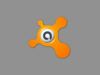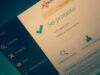Come disattivare Avast
Avast è uno dei più noti antivirus disponibili per Windows, non solo perché è estremamente efficace nel rilevare le minacce informatiche ma anche perché provvede a monitorare in tempo reale tantissimi elementi: i file che vengono aperti, i dati che vengono scaricati da Internet, la posta elettronica e molto altro ancora.
In casi eccezionali, però, potrebbe essere necessario disattivare queste protezioni per dedicare le risorse del PC ad altre attività o far “passare” alcuni file riconosciuti come virus quando in realtà non lo sono. Con la guida di oggi, vedremo dunque come disattivare Avast in via temporanea o permanente (sconsigliata) agendo nelle impostazioni del programma. È facilissimo ma, mi raccomando, utilizza queste indicazioni con molta cautela solo quando sei sicurissimo di quello che stai per fare.
Se dimentichi l'antivirus disattivato, infatti, rischi di esporre il tuo computer a inutili rischi di sicurezza. Pertanto prenditi cinque minuti di tempo libero e assicurati di seguire alla lettera tutte le indicazioni che sto per darti. Ti svelerò come procedere sia su Windows che su macOS e smartphone/tablet, ossia tutte le principali piattaforme su cui è presente Avast. Buona lettura e buon divertimento!
Indice
- Come disattivare Avast su Windows
- Come disattivare Avast su Mac
- Come disattivare Avast su smartphone e tablet
- Come disinstallare Avast
- Avast: disattivare rinnovo automatico
Come disattivare Avast su Windows
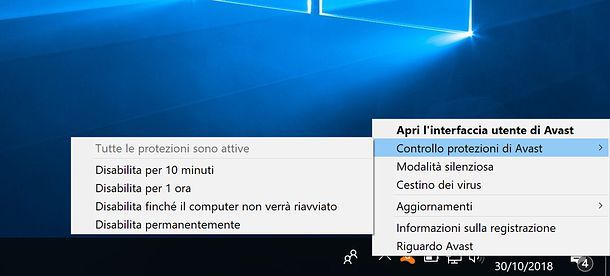
Se vuoi sapere come disattivare Avast momentaneamente, fai clic destro sull'icona dell'antivirus presente nell'area di notifica accanto all'orologio di Windows. Dal riquadro che ti viene mostrato, seleziona la voce Controllo protezioni di Avast e scegli una delle opzioni disponibili.
Puoi scegliere di disattivare la protezione antivirus per un periodo di 10 minuti, 1 ora, fino al riavvio del PC o in modo permanente. Ti sconsiglio quest'ultima opzione in quanto il tuo PC rimarrebbe privo di protezione; pertanto scegli un'opzione temporanea che consente la riattivazione automatica della protezione in tempo reale dopo un arco di tempo, senza che tu debba compiere alcuna operazione.
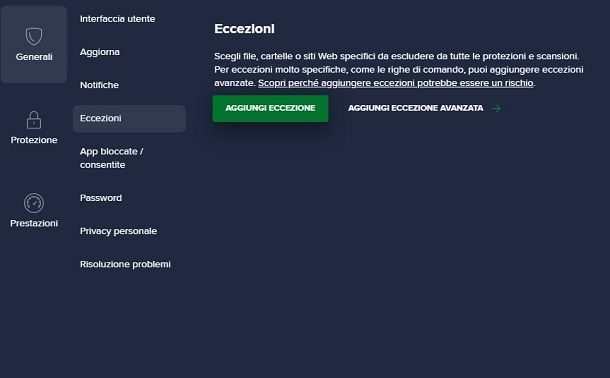
Se invece devi aprire un programma o un file che viene riconosciuto come minaccia quando in realtà non lo è, non c'è bisogno di disattivare la protezione dell'antivirus. Basta aggiungere l'elemento che genera il falso positivo alle eccezioni di Avast e il programma lo ignorerà continuando a monitorare il resto del sistema.
Per aggiungere un file alle eccezioni, avvia Avast e, nella sua schermata principale, premi il pulsante Menu in alto a destra. A questo punto, nella barra laterale che ti viene mostrata, premi sulle voci Generali > Eccezioni e fai clic sul tasto Aggiungi Eccezione. Nel messaggio a schermo, premi sui tasti Avanti, Avanti e Sono consapevole dei rischi e utilizza la casella di testo per digitare un sito Web o un percorso locale di un file o una cartella da escludere dalla scansione.
Se non conosci il percorso locale del file/cartella, premi sul tasto Sfoglia per individuarlo. Tale procedura può essere eseguita anche premendo sulla voce Aggiungi eccezione avanzata, che ti consente di scegliere la tipologia di eccezione da creare (sito Web, file/cartella o comando).
Infine, ti ricordo che cliccando con il tasto destro del mouse sull'icona di Avast collocata accanto all'orologio di Windows e selezionando la voce Modalità silenziosa dal menu che compare puoi attivare la modalità silenziosa di Avast, che non disattiva la protezione antivirus ma “zittisce” il programma impedendo ad esso di emettere suoni o visualizzare notifiche che possono infastidire il lavoro quotidiano al PC.
Nota: io per il tutorial ho utilizzato la versione free di Avast, ma le indicazioni riportate poc'anzi dovrebbero risultare valide un po' per tutte le edizioni dell'antivirus.
Come disattivare Avast su Mac
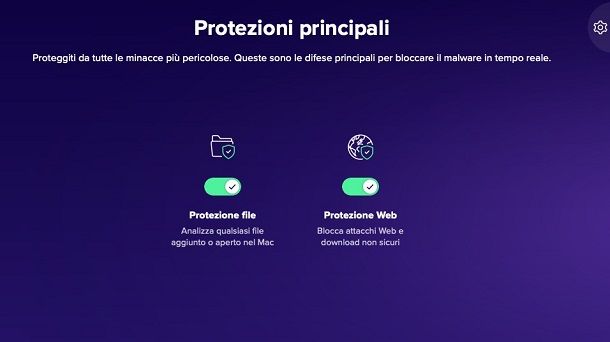
Vuoi sapere come disattivare Avast Free su Mac? Puoi riuscire a disattivare la protezione in tempo reale dell'antivirus agendo in maniera molto semplice: tutto quello che devi fare è fare clic sull'icona di Avast presente nella barra dei menu (in alto a destra, accanto all'orologio di sistema), e selezionare la voce Apri Avast Security dal menu che si apre.
Nella finestra che viene visualizzata sullo schermo, premi sulla scheda Protezioni principali per visualizzare l'elenco dei moduli attualmente attivi per la protezione in tempo reale. Tutto quello che devi fare è spostare su OFF la levetta in prossimità dei singoli moduli (ad esempio Protezione file) e scegliere una delle opzioni in elenco (10 minuti, 1 ora, fino alla fine della giornata, al riavvio del Mac, fino alla riattivazione).
Tra le opzioni in elenco, ti sconsiglio di utilizzare quella denominata Fino alla riattivazione, in quanto esporrà il tuo Mac a eventuali problemi di sicurezza. Scegli dunque uno degli altri intervalli di tempo, affinché poi la protezione di Avast si riattivi in automatico.
Nota: io per il tutorial ho utilizzato la versione free di Avast per macOS, ma le indicazioni contenute nel post dovrebbero essere valide anche per le edizioni a pagamento dell'antivirus.
Come disattivare Avast su smartphone e tablet
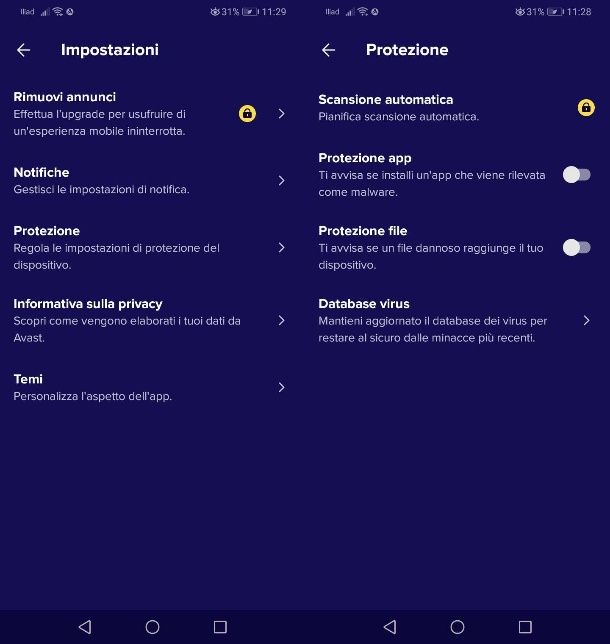
Avast è disponibile anche sotto forma di app per Android e per iOS/iPadOS, dove protegge in tempo reale i dispositivi da malware progettati appositamente per il sistema del robottino verde, attacchi di phishing, telefonate indesiderati e siti Web o SMS infetti (queste funzioni sono limitate su iPhone/iPad).
Per disattivare la protezione in tempo reale di Avast su Android (la quale scansiona tutte le applicazioni installate sul device), devi avviare l'applicazione facendo tap sulla sua icona presente in home screen o nel drawer (cioè la schermata con la lista di tutte le app installate sul dispositivo), dopodiché devi pigiare sulla scheda Account in basso e selezionare la voce Impostazioni nel menu che compare.
Nella schermata che ti viene proposta, vai su Protezione e sposta su OFF la levetta relativa alla funzione Protezione app per bloccare la scansione automatica delle applicazioni. Dopodiché sposta su OFF anche la levetta relativa alla funzione Protezione file per disattivare la protezione relativa a file dannosi che potresti scaricare. Effettua dunque la disattivazione anche di eventuali altre voci, se presenti, in base ai moduli installati.
La disattivazione delle varie protezioni avviene in maniera istantanea. Istantanea, però, è anche la riattivazione delle stesse, in caso di ripensamenti. Per procedere, torna nel menu Impostazioni di Avast Mobile Security, scegli la voce Protezione e sposta nuovamente su ON le levette relative alle funzioni che vuoi abilitare nuovamente.
Su iPhone e iPad, invece, avvia l'app di Avast e, nella sua schermata principale, premi sul tasto Arresta in prossimità del modulo relativo alla navigazione protetta. Se disponibili altri moduli, ripeti la stessa procedura per ognuno di questi.
Come disinstallare Avast
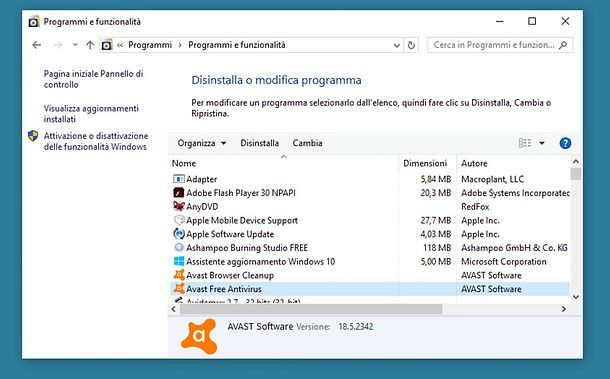
Se la tua intenzione non è quella di disattivare temporaneamente Avast, bensì quella di disinstallare completamente l'antivirus dal tuo computer, tutto quello che devi fare è prenderti cinque minuti di tempo libero e mettere in pratica le indicazioni che trovi nel mio tutorial su come disinstallare Avast: così facendo, potrai rimuovere il programma da Windows, macOS o smartphone e tablet in maniera semplicissima, anche in caso di problemi con i tool di rimozione standard.
Oltre alle procedure per disinstallare l'antivirus in maniera standard, nei tutorial in questione, infatti, ti segnalo alcuni tool e alcune procedure che permettono di effettuarne una rimozione forzata nel caso in cui si verificassero dei problemi. Insomma, a meno di situazioni proprio “disperate”, seguendo le mie indicazioni dovresti essere riuscito a disattivare o disinstallare completamente Avast dai tuoi dispositivi.
Avast: disattivare rinnovo automatico
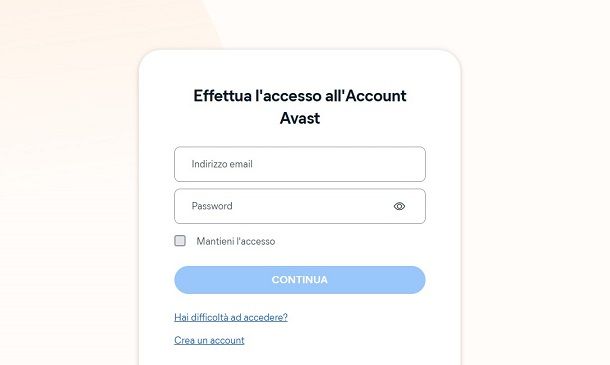
Se ti stai chiedendo come disattivare il pagamento su Avast relativo ad abbonamento attivi per i servizi di quest'azienda, devi sapere che l'operazione da effettuare è semplice e puoi intervenire direttamente dall'apposita sezione del tuo account Avast.
Che tu voglia sapere come disattivare Avast Cleanup Premium, Avast Premium Security o qualsiasi altra tipologia di servizio in abbonamento di Avast, la procedura da effettuare è la medesima. Vediamo come eseguire tale operazione.
Per prima cosa, esegui l'accesso col tuo account Avast sul sito Web ufficiale dell'azienda. Adesso, nel riquadro I miei abbonamenti, individua la voce Gestisci abbonamenti e individua la sottoscrizione che hai intenzione di annullare. Non devi fare altro che premere sul tasto Annulla abbonamento o altra dicitura simile e seguire le eventuali istruzioni a schermo per confermare la tua volontà di disattivare l'abbonamento.

Autore
Salvatore Aranzulla
Salvatore Aranzulla è il blogger e divulgatore informatico più letto in Italia. Noto per aver scoperto delle vulnerabilità nei siti di Google e Microsoft. Collabora con riviste di informatica e cura la rubrica tecnologica del quotidiano Il Messaggero. È il fondatore di Aranzulla.it, uno dei trenta siti più visitati d'Italia, nel quale risponde con semplicità a migliaia di dubbi di tipo informatico. Ha pubblicato per Mondadori e Mondadori Informatica.